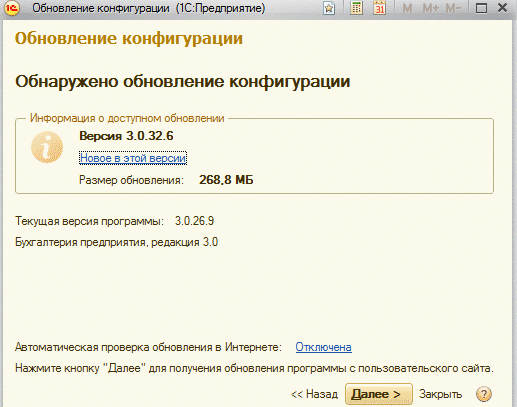После установки нового релиза 1с бухгалтерии или зуп появляется список что нового в последней версии. Если список не открылся и бухгалтер делает мозг, то решение такое:
Следует зайти в:
Администрирование-интернет поддержка-описание изменений в программе
и там посмотреть что нового в версии.
|
|
|
|
|
|
|
|||
| Ёхан Палыч
25.01.17 — 12:10 |
Какк открыть окно «Новое в версии» ???? ЗУП 3.1 Куда зачем так можно было спрятатать??? |
||
| Akela has missed
1 — 25.01.17 — 12:14 |
Всё на виду: Администрирование — Поддержка и обслуживание — Результаты обновления программы — Описание изменений программы |
||
|
Ёхан Палыч 2 — 25.01.17 — 12:20 |
херасебе на виду, вот раньше в справке было на виду. Спасибо. |
|
Список тем форума
|
TurboConf — расширение возможностей Конфигуратора 1С
Ветка сдана в архив.
Информацию о том, где найти обновления 1с 8.3 важно знать каждому пользователю, который работает с этой программой. Компания регулярно выпускает релизы конфигураций, добавляя новые возможности и изменяя формы отчетности с учетом актуальных изменений. Если с работой платформы возникли проблемы, любого специалиста в первую очередь заинтересует – какая версия установлена сейчас.
О необходимости обновить информационную базу программа напоминает автоматически. Сделать это можно самостоятельно – через интернет или с помощью конфигуратора.
Если вам требуется узнать релиз платформы или версию конфигурации установленной программы в 1с: Зарплата и управление персоналом, достаточно выполнить несколько простых шагов:
- Выполните вход в режиме «Предприятие».
- В главном меню найдите раздел «Справка», а затем выберите «О программе».
- Цифры, указанные в скобках в верхней строчке открывшегося окна обозначают текущий релиз.
- Под заголовком «Конфигурация» вы найдете номер актуальной версии.
- Чтобы скопировать данные об установленной программе, спуститесь в нижнюю часть окна и перейдите по ссылке «Информация для технической поддержки».
Где посмотреть обновления 1с 8.3 ЗУП – быстрым и удобным способом станет поиск доступных релизов через Интернет.
Где взять обновления для 1с 8.3 или как скачать в Интернете
Если вас интересует, где посмотреть обновления для 1с 8.3, предлагаем сделать следующее:
- Откройте программу и перейдите на вкладку «Администрирование».
- Найдите раздел «Обновление версии программы».
- Выберите пункт «Настройка и обновление программы через Интернет».
- В развернувшемся окне введите код пользователя и пароль в соответствующие поля. Эта информация предоставляется вместе с договором на обслуживание. Не знаете данных -перейдите по ссылке рядом. Вам откроется личный кабинет, где сохраняются необходимые сведения.
- Дополнительно можно отключить или активировать автоматическую проверку обновлений, настроить программу таким образом, чтобы она проверяла наличие новых версий в определенное время.
- Нажмите кнопку «Ок» и перейдите по ссылке «Поиск и установка обновлений».
- В появившемся окне поставьте галочку на варианте «Автоматический поиск», а затем нажмите «Далее».
Если к вашей версии 1с уже появился новый релиз – обновите программу. Для этого:
- Убедитесь, что на диске С, где файлы обновления 1с хранятся и распаковываются, достаточно свободного места. Дополнительно можно ознакомиться с изменениями, добавленными в новую версию.
- Подтвердите выполнения действия.
- В развернувшемся окне проверьте корректность введенной информации (код пользователя и пароль», нажмите «Ок» и «Далее».
- Выберите, когда «обновляться» — сейчас или после завершения работы в 1с. В первом случае убедитесь, что все пользователи вышли из базы данных.
Готово – теперь программа начнет получать файлы обновления. Время установки зависит от скорости Интернета. Перед установкой не забудьте создать резервные копии.
Наши постоянные клиенты по 1С:









Где найти обновление 1с 8 3 — установка через конфигуратор
Еще один несложный вариант, где взять обновления для 1с 8.3 — загрузить установочные файлы с официального сайта компании. После этогоследуйте инструкции:
- Останьтесь на сайте 1с и перейдите в раздел «Поддержка пользователей». Выберите пункт «Обновление программ».
- Введите логин и пароль. Вам откроется список, где хранятся обновления для 1с 8.3. Укажите нужную версию.
- Верхние цифры в открывшемся окне – и есть последний релиз для вашей программы. Нажмите на ссылку и укажите платформу для скачивания.
- Кликните на ссылку, затем выберите «Скачать дистрибутив» и сохраните файл на диск.
Теперь осталось только найти и распаковать скачанный архив в новую папку, а затем – найти и запустить файл setup.exe. Далее запустится процесс установки.
Ищете, где посмотреть обновления 1с 8.3: Бухгалтерия – подробную историю изменений можно найти в главном меню на рабочем столе в разделе «Информация».
Отзывы клиентов:
Реклама:
Посмотреть историю изменений версий конфигурации «1С:Бухгалтерия предприятия 3.0» можно выбрав в главном меню программы:
«Рабочий стол» → «Описание изменеий программы»
(см. на картинках)
Описание изменений (историю изменений 1С) других конфигураций можно попытаться посмотреть либо также, либо выбрав в главном меню программы:
«Справка» → «Дополнения к описанию» → «Вывести описание обновлений»
|
|

|
В очень многих организациях функции администратора 1С возлагают на штатного системного администратора. Он решает возникшие проблемы, производить небольшие доработки, пишет небольшие отчете и т.д. Перед тем как начать администрировать какую либо конфигурацию, необходимо узнать что доработано и какие элементы добавлены в неё. Узнать все это можно разными способами. Я хочу вам рассказать об одном самом простом и удобном способе, который сразу покажет все внесенные изменения в типовую конфигурацию.
Как посмотреть изменения в конфигурации информационной базы 1С:Предприятие
И так открываем заходим в конфигуратор, в меню «Конфигурация» выбираем пункт «»Сравнить конфигурации».
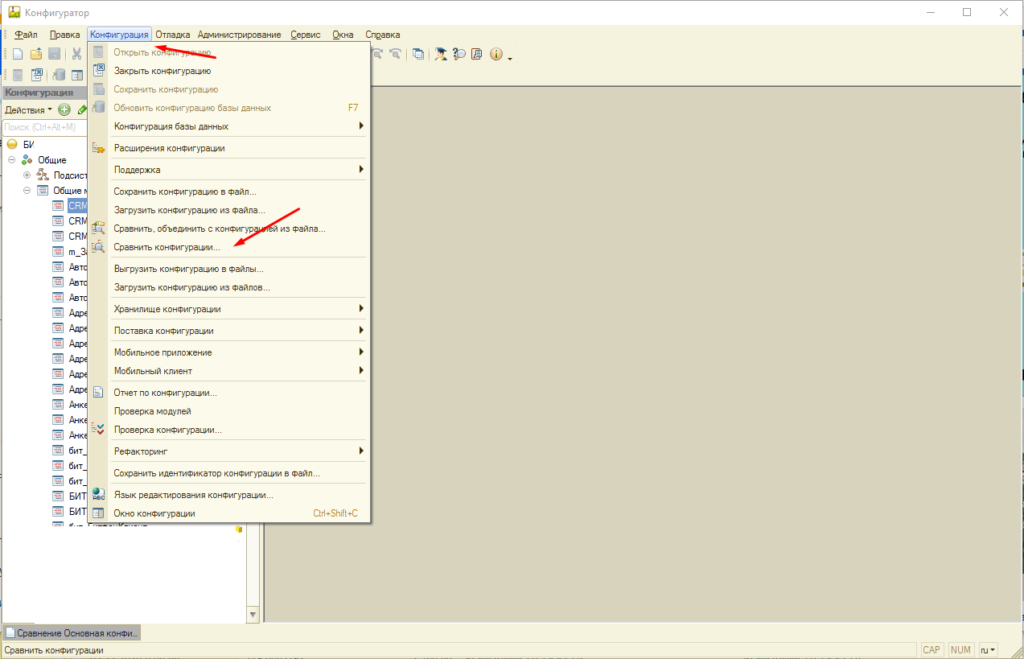
В открывшемся окне сначала выбираем «Основная конфигурация» а потом «Конфигурация поставщика» и кликаем ОК. Процесс сравнение займет какое то время, все будет зависеть от размера.
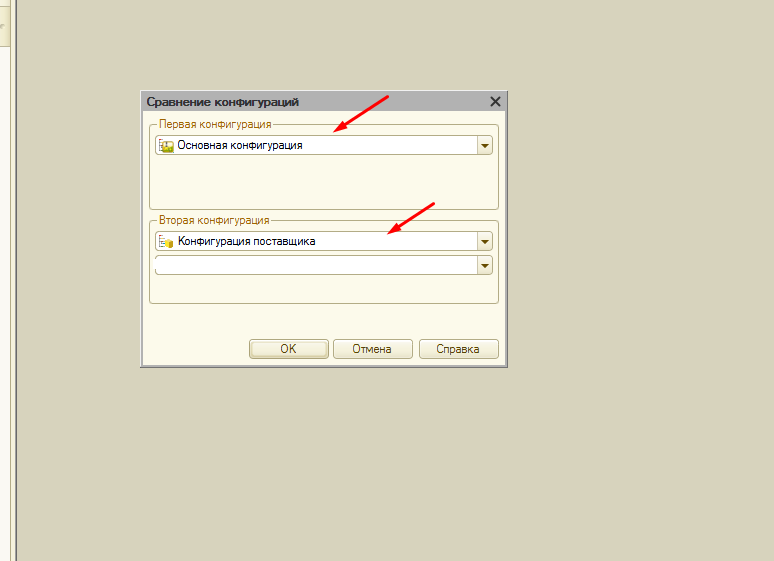
После чего откроется окно, в котором в первой колонке «Основная конфигурация» будут отображаться все добавленные и измененные элементы. Снизу на панели вы найдете подсказки, из которых сможете понять что было добавлено а что изменено.
Например, открываем константы и видим что в типовой конфигурации их не было. А если посмотреть на справочники то видим что «Номенклатура» и «Сотрудники» были изменены.
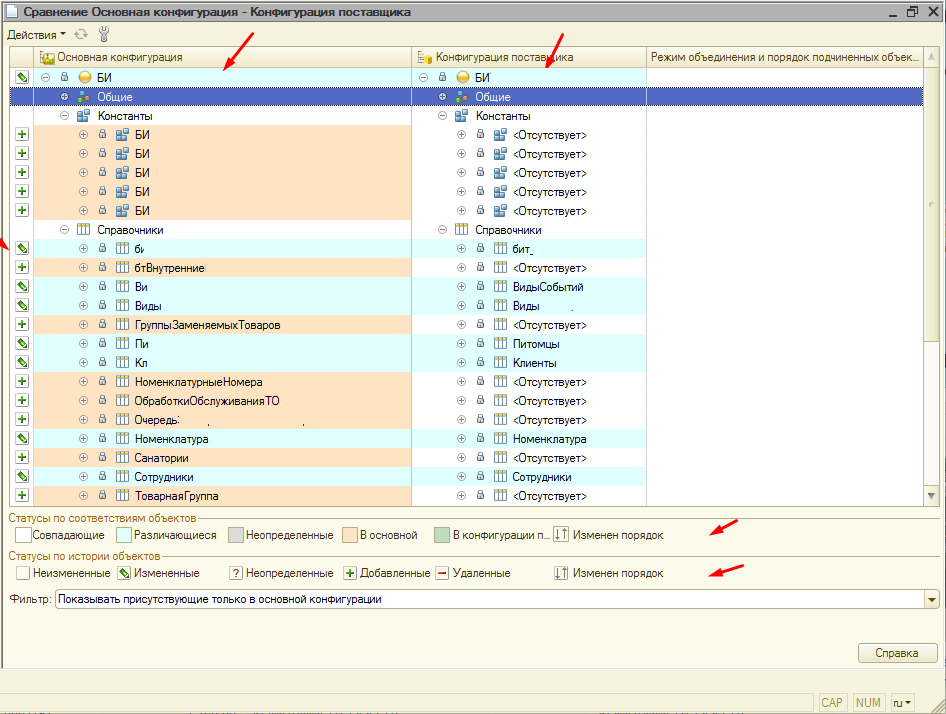
Вот так просто можно посмотреть что было изменено или добавлено в любую типовую конфигурацию.